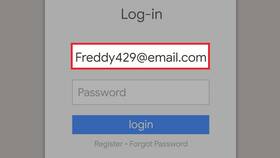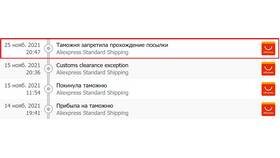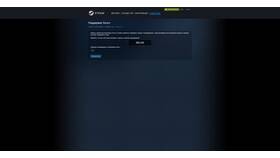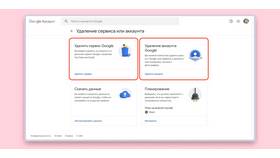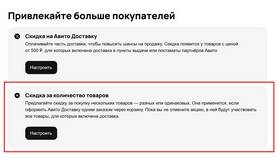Выход из аккаунта на Android может потребоваться при передаче устройства другому лицу или для смены учетной записи. Рассмотрим различные методы выполнения этой операции.
Содержание
Основные способы выхода из аккаунта
| Тип аккаунта | Способ выхода |
| Google-аккаунт | Через настройки устройства |
| Приложения | Через меню конкретного приложения |
| Социальные сети | В настройках приложения |
Как выйти из Google-аккаунта
- Откройте "Настройки" устройства
- Перейдите в раздел "Аккаунты"
- Выберите аккаунт Google
- Нажмите "Удалить аккаунт"
- Подтвердите действие
Важные нюансы:
- Удаление аккаунта Google приведет к удалению связанных данных
- Некоторые системные функции могут перестать работать
- Рекомендуется создать резервную копию важных данных
Выход из аккаунтов в приложениях
| Тип приложения | Типовой путь выхода |
| Социальные сети | Настройки → Выйти |
| Мессенджеры | Профиль → Выход из аккаунта |
| Почтовые клиенты | Настройки → Управление аккаунтами → Удалить |
Как временно выйти из аккаунта
- Откройте "Настройки" телефона
- Перейдите в "Пользователи и аккаунты"
- Выберите нужный аккаунт
- Нажмите "Синхронизация"
- Отключите автоматическую синхронизацию
Что делать перед выходом из аккаунта
- Создайте резервную копию важных данных
- Запомните или запишите логин и пароль
- Закройте все активные сессии
- Удалите чувствительную информацию из истории
- Отключите двухфакторную аутентификацию при необходимости
Примечание:
Некоторые системные аккаунты Android невозможно полностью удалить без сброса устройства к заводским настройкам. В таких случаях доступно только отключение синхронизации.